-
Ecole Tatouage
VERSION PERSONAL
Mujer : ?????
Tutorial traducido con la autorización de
RENÉE GRAPHISME
AVISOS DE RENÉE
Está determinadamente prohibido compartir los tubes de los tutoriales en grupos, blogs etc …
Están a disposición de quien los quiera directamente en mi página
Si comparte este tutorial en un grupo o un foro, se prohíbe separar la box de preview de los tubes
También está prohibido compartir el tutorial sin dar un link hacia el tutorial original
Cualquier semejanza con un tutorial existente es pura coincidencia
Este tutorial fue creado con PSP 2019 de Corel
pero puede ser realizado con otras versiones
Los colores pueden variar según la versión utilizada
MATERIAL
Pinchar en el banner de Renée
para llegar a la página del tutorial original
y descargar de allí el material
FILTROS
Incluidos en el material
Nota : comprobar si los presets están en sus filtros
e instalar los que no tenían aún
Los presets con este logo

deben de instalarse en Unlimited

Otros filtros
Jeux de lignes
Gittes Plugins
Transparency
Carolaine and Sensibility
MuRa’s Meister
Eye Candy 5 Impact
Nik Color Efex Pro
Graphic Plus
PREPARACIÓN
Colocar las selecciones y la máscara “0masque_2020”
en las carpetas adecuadas de su PSP
Abrir los tubes, duplicarlos y guardar los originales
Abrir la segunda máscara y minimizarla
Al utilizar otros tubes o colores,
ajustar el modo de mezcla de las capas y su opacidad
PALETA DE COLORES (incluida en el material)

Color de Primer Plano # 1
Color de Fondo # 2
Preparar un gradiente Lineal

1 – Abrir un archivo nuevo transparente de 1000 x 615 pixeles
2 – Llenar la capa con el gradiente
3 – Ajustar / Desenfocar / Desenfoque radial

4 - Filtro Jeux de lignes / Entrelacement
con los ajustes predeterminados
5 – Capas / Duplicar
6 – Filtro Gittes Plugins / Gittes Pop Art a 23
7 – Ajustar / Desenfocar / Desenfoque radial
con los ajustes anteriores
8 – Modo de mezcla = Luz fuerte
Capas / Fusionar hacia abajo
9 – Capas / Duplicar
10 – Filtro Unlimited / Dégradés / Dégradé cône simple (ab)

11 – Filtro Transparency / Eliminate Black
12 – Capas / Duplicar
13 – Ajustar / Desenfocar / Desenfoque Gaussiano a 100
14 – Capas / Organizar / Bajar
Hasta aquí hemos llegado

Activar la capa de arriba
15 – Capas / Nueva capa de trama
16 – Llenar la capa de blanco
17 – Capas / Nueva capa de máscara a partir de una imagen

Capas / Fusionar grupo
18 – Efectos de los bordes / Realzar más
19 – Ajustar / Desenfocar / Desenfoque radial
con los ajustes anteriores
20 – Modo de mezcla = Luz fuerte
Opacidad de la capa a 61 %
21 – Filtro Carolaine and Sensibility / CS_Reflection
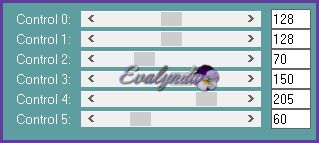
22 – Filtro Unlimited / Sapphire Filters 03 / SapphirePlugin_0215
con los ajustes predeterminados
23 – Ajustar / Desenfocar / Desenfoque Gaussiano a 5
24 – Capas / Fusionar visibles
25 – Capas / Duplicar
26 – Imagen / Cambiar el tamaño de la capa a 80 %
27 – Efectos de la imagen / Desplazamiento
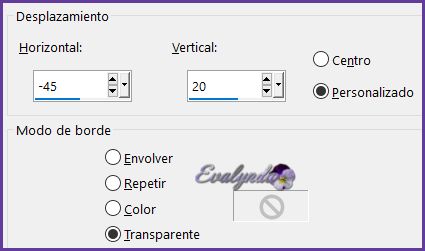
Aplicar una sombra negra 8 / 8 / 65 / 10
Capas / Duplicar
Imagen / Cambiar el tamaño de la capa a 80 %
28 - Efectos de la imagen / Desplazamiento
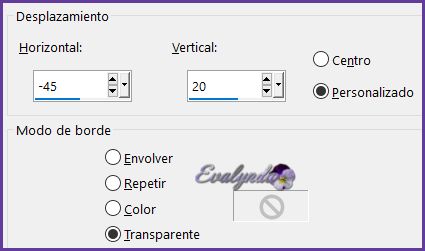
29 – Capas / Duplicar
30 – Imagen / Tamaño de la capa a 80 %
31 – Efectos de la imagen / Desplazamiento
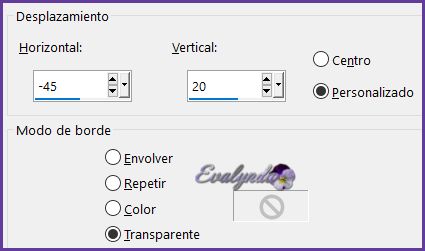
Cerrar el ojito de la capa de abajo (“Fusionada”)
Activar cualquier otra capa
Capas / Fusionar visibles
Abrir el ojito de la capa cerrada
Activar la capa de arriba
32 – Capas / Duplicar
33 – Filtro MuRa’s Meister / Perspective Tiling

34 – Efectos de la imagen / Desplazamiento

35 – Filtro Eye Candy 5 Impact / Extrude

Activar la capa de abajo (“Fusionada”)
Selecciones / Seleccionar todo
Activar la capa de arriba del todo
Imagen / Recortar selección
Activar la capa del medio
36 – Filtro Nik Color Efex pro / Graduated 201h (Sky blue)

37 – Aplicar una sombra negra 0 / 0 / 58 / 42
Activar la capa de arriba
Color de Primer Plano # 3
Color de Fondo # 4
38 – Capas / Nueva capa de trama
39 - Herramienta Seleccionar área (letra S del teclado)
Selección personalizada


40 – Llenar la selección con el Color de Fondo
41 – Filtro Graphic Plus / Cross Shadow
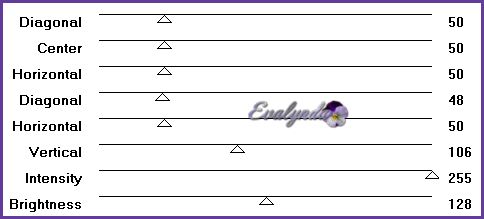
SELECCIONES / ANULAR SELECCIÓN
42 – Selecciones / Cargar selección desde disco “tatouage_1”
SIN AÑADIR NUEVA CAPA
43 – Llenar la selección con el Color de Primer Plano
SELECCIONES / ANULAR SELECCIÓN
44 – Filtro MuRa’s Mester / Perspective Tiling

45 – Capas / Cargar máscara de disco “0masque_2020”
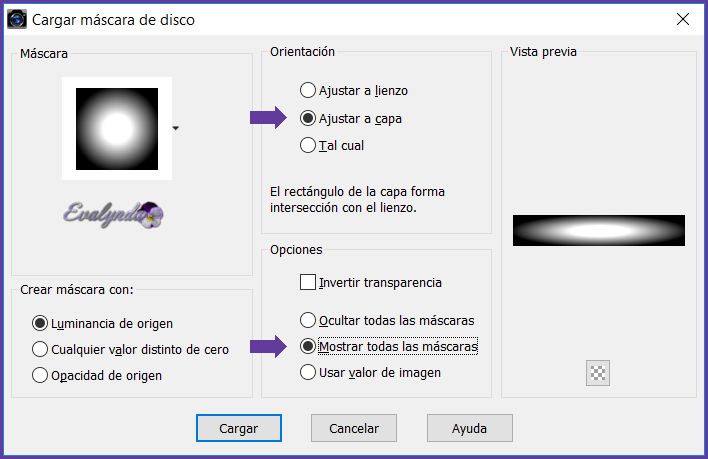
Capas / Fusionar grupo
46 – Efectos de los bordes / Realzar
47 – Abrir el tube “tatoo”
Imagen / Cambiar el tamaño de la capa a 45 %
Editar / Copiar
Editar / Pegar como nueva capa en el diseño principal
Colocar según resultado final
48 – Filtro Eye Candy 5 Impact / Perspective Shadow

49 – Aplicar una sombra blanca 17 / 26 / 30 / 10
50 – Capas / Nueva capa de trama
51 – Selecciones / Cargar selección desde disco “tatouage_2”
52 – Llenar la selección de blanco
SELECCIONES / ANULAR SELECCIÓN
53 – Aplicar una sombra negra 7 / 26 / 30 / 10
Activar la capa de abajo del todo (“Fusionada”)
54 – Selección personalizada

55 – Selecciones / Convertir selección en capa
SELECCIONES / ANULAR SELECCIÓN
56 – Capas / Organizar / Traer al frente
57 – Filtro MuRa’s Seamless / Tile rotate

58 – Aplicar una sombra negra 10 / 10 / 50 / 5
59 – Capas / Duplicar
60 – Efectos de la imagen / Mosaico integrado

61 – Modo de mezcla = Superposición
62 – Copiar y pegar el tube “tube_tatouage_vague”
Colocar abajo del todo
63 – Modo de mezcla = Pantalla
64 – Abrir el tube “Renee_TUBES_Le_Tatoueur”
Imagen / Cambiar el tamaño de la capa a 57 %
Editar / Copiar
Editar / Pegar como nueva capa en el diseño principal
65 – Efectos de la imagen / Desplazamiento
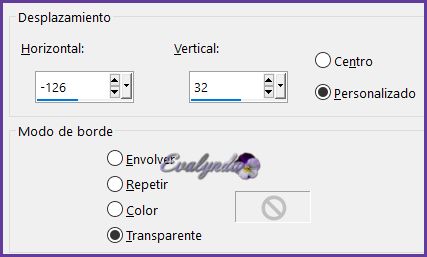
66 – Capas / Organizar / Bajar
hasta llegar en tercera posición
Activar la capa de abajo del todo (“Fusionada”)
67 – Selección personalizada

Selecciones / Convertir selección en capa
68 – Capas / Organizar / Traer al frente
69 – Filtro Unlimited / Andrew’s Filters 1 / Boxed

SELECCIONES / ANULAR SELECCIÓN
70 – Selección personalizada
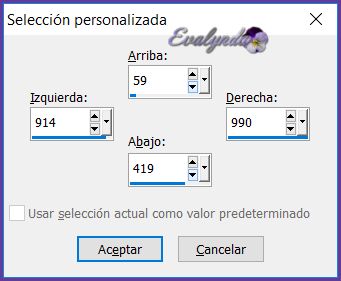
71 – Filtro L en K’s / Mayra

SELECCIONES / ANULAR SELECCIÓN
72 – Modo de mezcla = Multiplicar
73 – Copiar y pegar como nueva capa el tube “texte tatouage”
Colocar según resultado final
Color de Primer Plano # 4
74 – Herramienta Pluma con estos ajustes


Con la
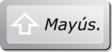 mantenida,
mantenida,dibujar una línea vertical de abajo arriba
en la parte izquierda del diseño
Convertir en capa de trama
75 – Efectos de distorsión / Viento
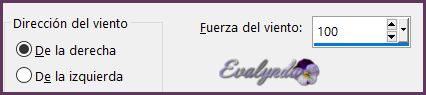
76 – Efectos de los bordes / Realzar
77 – Modo de mezcla = Luz fuerte
Mover hacia la izquierda y colocar según captura

78 – Ajustar / Matiz y Saturación / Dinamismo a 41
79 – Imagen / Añadir bordes de 1 pixel # 2
80 – Imagen / Añadir bordes de 10 pixeles # blanco
81 – Imagen / Añadir bordes de 1 pixel # 2
82 – Imagen / Añadir bordes de 10 pixeles # blanco
83 – Selecciones / Seleccionar todo
84 – Selecciones / Modificar / Contraer de 25 pixeles
85 – Aplicar una sombra negra 0 / 0 / 60 / 40
SELECCIONES / ANULAR SELECCIÓN
86 – Copiar y pegar el tube “Tatouage_bouton”
Colocar a la izquierda
Capas / Duplicar
Imagen / Espejo
87 - Escribir una frase a su gusto o copiar y pegar la de RENÉE
88 – Capas / Fusionar todo
89 – Imagen / Cambiar el tamaño del diseño completo
a 1005 pixeles de ancho
Tutorial escrito el 25/04/2019
Traducido el 06/05/2019
Espero se hayan divertido
como RENÉE se divirtió creando el tutorial,
como me divertí yo traduciéndolo para Ustedes
RENÉE queda a la espera de sus versiones
y yo, con mucho placer colocaré sus trabajos
en la Galería especial de esta traducción







